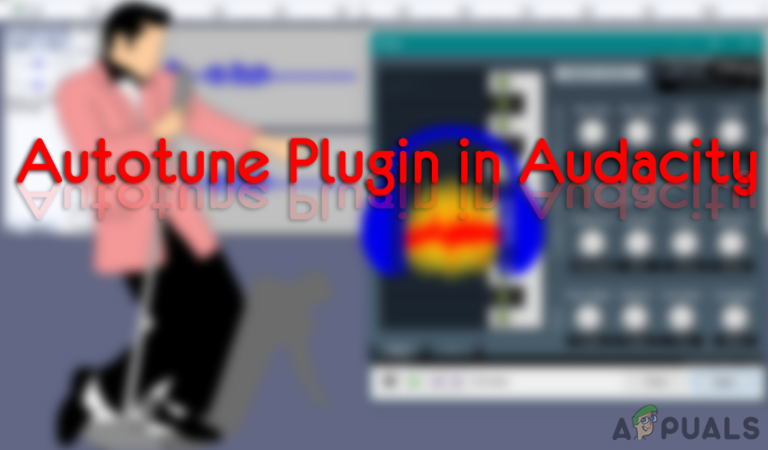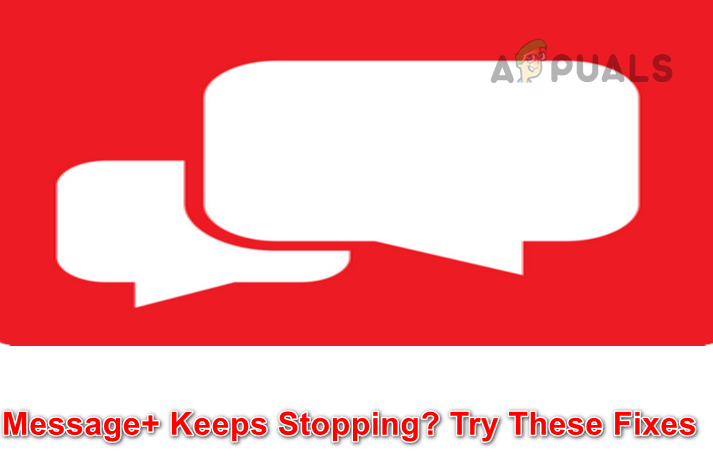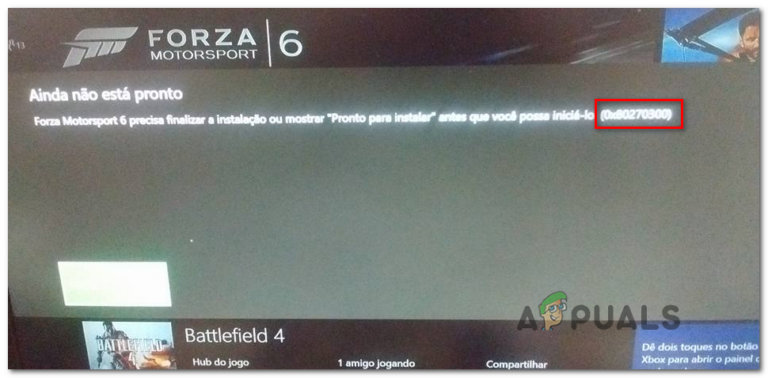Как исправить код ошибки 8224 COD Advanced Warfare
Некоторые пользователи Call of Duty: Advanced Warfare сталкиваются с кодом ошибки 8224 всякий раз, когда пытаются перейти в многопользовательскую игру. Большинство пострадавших пользователей сообщают, что они могут нормально присоединяться к кооперативным играм на выживание, но эта проблема затрагивает только обычный многопользовательский режим.
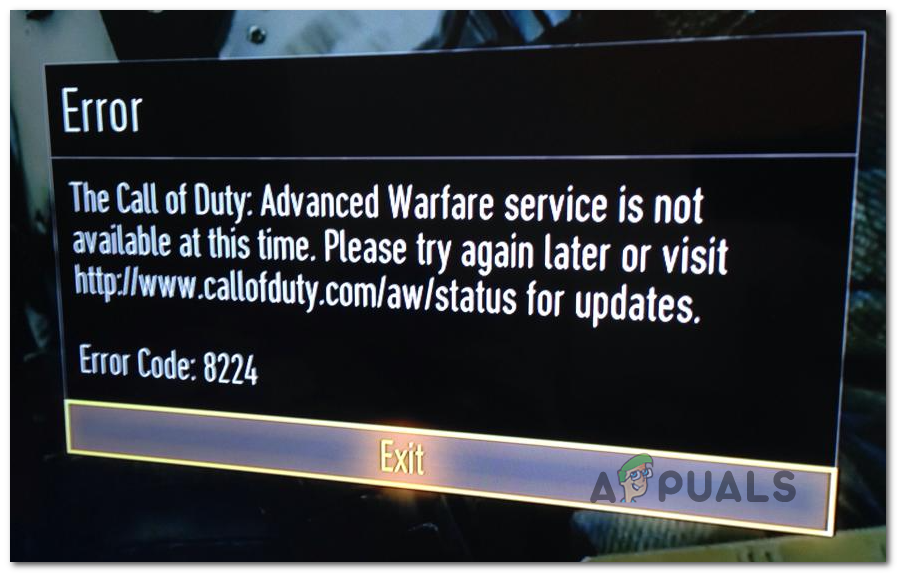 Код ошибки AW 8224
Код ошибки AW 8224
Программы для Windows, мобильные приложения, игры - ВСЁ БЕСПЛАТНО, в нашем закрытом телеграмм канале - Подписывайтесь:)
После изучения этой конкретной проблемы выясняется, что существует несколько различных распространенных сценариев, которые могут способствовать появлению этого конкретного кода ошибки. Вот краткий список потенциальных виновников, которые, как известно, вызывают код ошибки 8224 внутри Call of Duty Advanced Warfare:
- Широко распространенная проблема с сервером – хорошо известный факт, что этот конкретный код ошибки также может возникать из-за конкретной проблемы или проблемы с мультиплатформенным сервером. Если этот сценарий применим, единственное, что вы можете сделать, это подтвердить проблему с сервером и дождаться, пока квалифицированные разработчики исправят проблему.
- Ошибка информации о магазине. Если вы столкнулись с этой проблемой на PlayStation 4, возможно, вы столкнулись с ошибкой с информацией о магазине. Чтобы решить эту проблему, вам нужно открыть магазин PS4 и дождаться загрузки всей необходимой информации, прежде чем вернуться в игру и повторить попытку подключения.
- Повреждение временного файла. Также возможно, что временный файл, созданный игрой, вызывает эту конкретную проблему. Если этот сценарий применим, вы сможете решить эту проблему, перезагрузив компьютер или выключив и снова выключив устройство (если вы столкнулись с этой проблемой на консоли).
- Несогласованность TCP или IP. Если вы начинаете замечать похожие проблемы с другими играми, вам следует подумать о том, что вы можете иметь дело с несогласованностью TCP или IP. Если этот сценарий применим, вы сможете решить проблему, перезагрузив или сбросив настройки маршрутизатора.
Метод 1: проверка проблем с сервером
Прежде чем пробовать какие-либо другие исправления, указанные ниже, вам следует начать это руководство по устранению неполадок, убедившись, что игра в настоящее время не находится в центре широко распространенной проблемы с сервером, которая влияет на многопользовательские игры.
Если вы подозреваете, что этот сценарий применим, вам следует начать с проверки специальная страница статуса Activision где вы можете увидеть, решает ли игра в настоящее время проблемы с сервером.
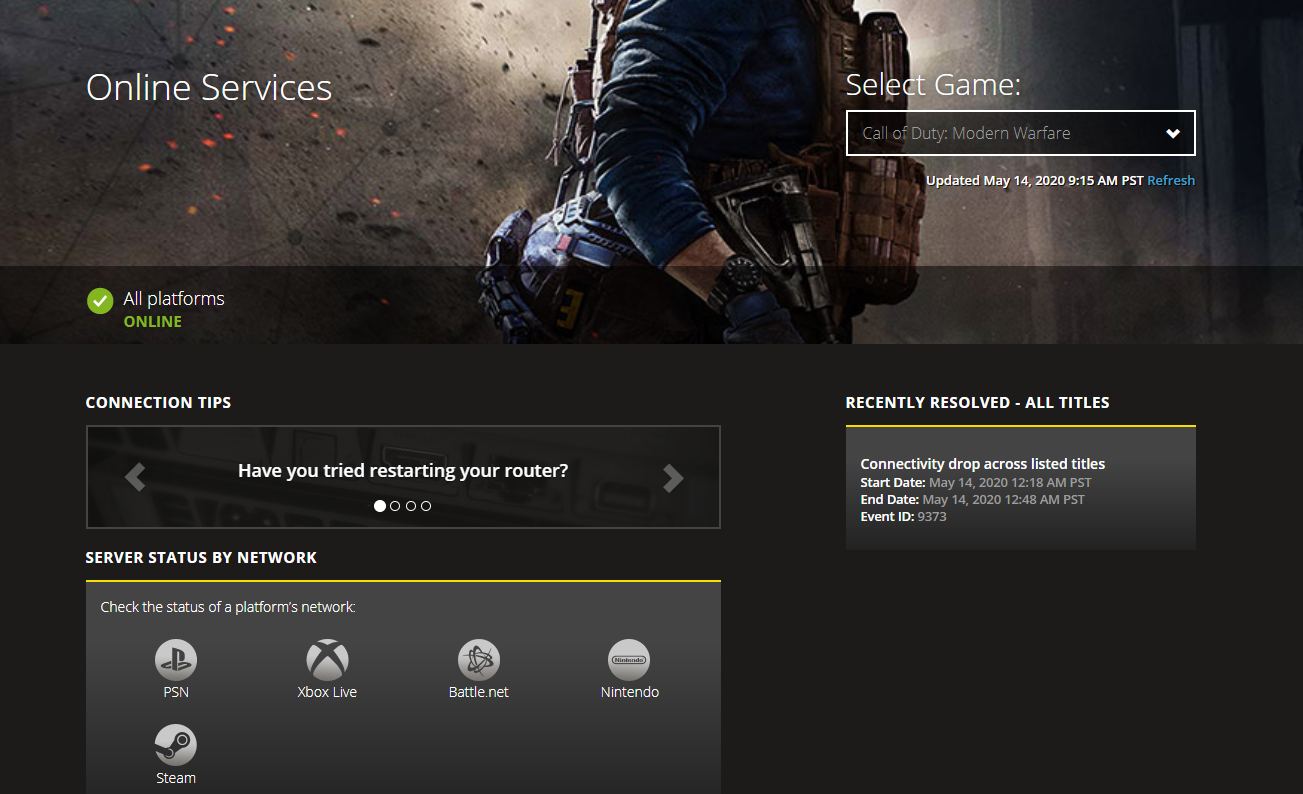 Проверка статуса сервера Call of Duty Modern Warfare
Проверка статуса сервера Call of Duty Modern Warfare
Открыв страницу состояния в любимом браузере, используйте раскрывающееся меню в правом верхнем углу страницы и измените его на Call of Duty Advanced Warfare из контекстного меню.
После того, как вы выберете правильную игру, посмотрите, сообщает ли веб-сайт о каких-либо проблемах. Если у игры есть зеленая галочка (Онлайн), это означает, что в настоящее время нет проблем с сервером, влияющих на игру.
Но имейте в виду, что эта проблема также может возникнуть, если есть проблема с онлайн-компонентом платформы, на которой вы сейчас играете. К счастью, вы также можете проверить это, щелкнув свою платформу в разделе «Состояние сервера по сети».
Нажав на платформу, на которой вы столкнулись с кодом ошибки 8224, посмотрите, есть ли какие-либо основные проблемы, которые могут повлиять на Call of Duty Advanced Warfare.
 Проверка страницы состояния платформы, на которой вы играете в игру
Проверка страницы состояния платформы, на которой вы играете в игру
Примечание. Если на одной из проверенных вами страниц состояния в настоящее время сообщается об ошибках сервера, вам также следует проверить сторонние службы, например DownDtector или IsItDownRightNow чтобы узнать, сообщают ли другие игроки в вашем районе тот же код ошибки 8224.
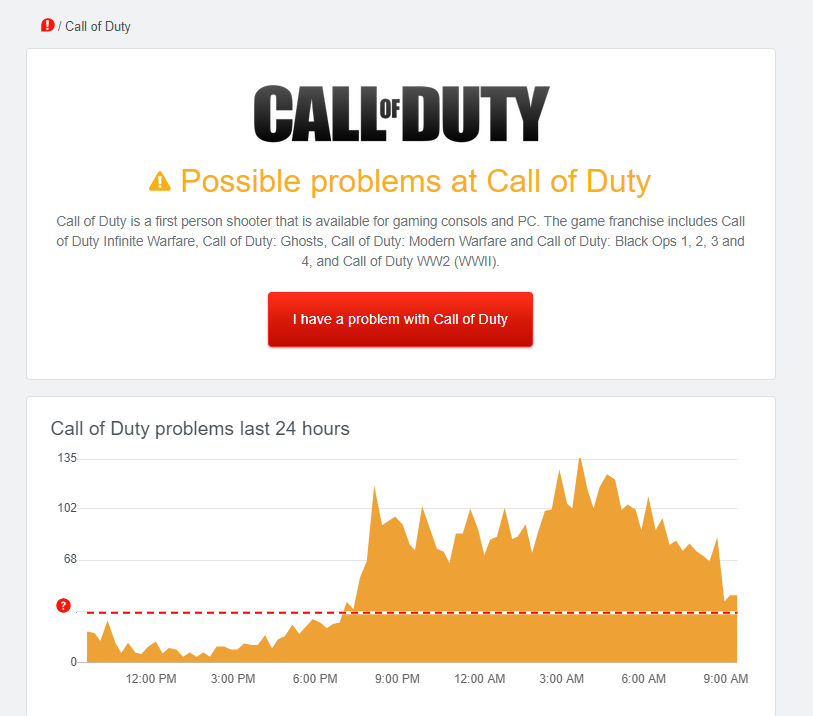 Проблема с сервером в Call of Duty Advanced Warfare
Проблема с сервером в Call of Duty Advanced Warfare
Если вы успешно решили проблему с сервером из вашего списка потенциальных виновников, перейдите к первому потенциальному исправлению ниже.
Метод 2: принудительная загрузка информации магазина (только для PS4)
Если вы столкнулись с этой проблемой на консоли PS4, скорее всего, вы столкнулись со странной ошибкой, когда информация из списка друзей не загружается, поэтому социальное меню Call of Duty Advanced Warfare невозможно заполнить.
К счастью, нескольким пострадавшим пользователям удалось найти решение этой конкретной проблемы. Все, что вам нужно сделать, это перевести игру в фоновый режим, затем открыть компонент Store на главной панели инструментов и дождаться полной загрузки.
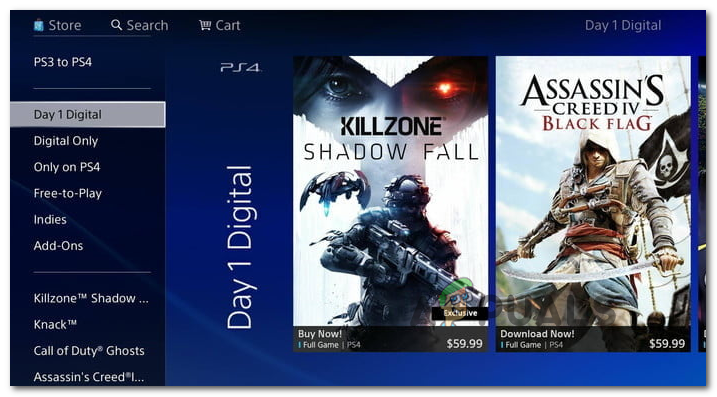 Ожидание загрузки PlayStation Store
Ожидание загрузки PlayStation Store
Как только вся соответствующая информация о магазине будет полностью загружена, создайте магазин, вернитесь в игру и повторите действие, которое ранее вызывало ошибку.
Если тот же код ошибки все еще возникает, перейдите к следующему потенциальному исправлению ниже.
Метод 3: сброс или включение и выключение машины
По словам некоторых затронутых пользователей, эта проблема также может возникать из-за какого-либо поврежденного временного файла, который в конечном итоге мешает соединению между игровым сервером и COD AW. Подтверждено, что это происходит на ПК, Xbox One и Playstation 4.
На ПК некоторым пользователям, которые ранее видели код ошибки 8224, удалось решить эту проблему, просто перезагрузив свой компьютер. Как оказалось, это приведет к очистке временных данных, связанных с игрой, что в большинстве случаев решит проблему.
Если вы видите код ошибки на консоли, следуйте одному из нижеприведенных руководств, чтобы выключить и снова включить консоль:
A. Отключение и выключение консоли Playstation 4
- Когда консоль PlayStation полностью включена, нажмите и удерживайте кнопку питания на консоли и удерживайте ее нажатой, пока не услышите физический звук выключения вентиляторов консоли.
 Силовой цикл Ps4
Силовой цикл Ps4 - После выключения консоли физически отключите шнур питания от розетки и подождите около минуты, чтобы позволить силовым конденсаторам полностью разрядиться.
- По прошествии этого периода времени снова подключите консоль к источнику питания и загрузите ее обычным способом.
- После завершения следующего запуска запустите Call of Duty Advanced Warfare еще раз и посмотрите, по-прежнему ли вы видите тот же код ошибки 8224 при попытке присоединиться к многопользовательской игре.
Б. Выключение и выключение консоли Xbox One
- Сначала убедитесь, что ваша консоль полностью включена, затем нажмите и удерживайте кнопку питания Xbox One на консоли. Удерживайте кнопку нажатой около 10 секунд или пока не увидите, что передний светодиодный индикатор периодически мигает.
 Нажатие кнопки питания на Xbox One
Нажатие кнопки питания на Xbox One - Подождите целую минуту, прежде чем снова включить консоль обычным способом. Пока вы ждете, отключите шнур питания от розетки и подождите около минуты, чтобы разрядить силовые конденсаторы.
- Затем снова запустите консоль обычным способом и следите за более длинной анимационной последовательностью во время следующего запуска консоли. Если вы видите длинную анимацию запуска (более 5 секунд), это означает, что процедура выключения и выключения питания прошла успешно.
 Запуск анимации Xbox One
Запуск анимации Xbox One - После завершения запуска снова запустите Call of Duty Advanced Warfare и посмотрите, устранена ли проблема.
Если та же проблема все еще возникает, перейдите к следующему потенциальному исправлению ниже.
Метод 4: перезагрузка или сброс маршрутизатора
Если описанная выше процедура включения и выключения питания не позволила вам решить проблему, и вы уже подтвердили, что не имеете дело с широко распространенной проблемой сервера, возможно, вы имеете дело с несогласованностью IP или TCP, которая влияет на вашу способность подключиться к игровому серверу. Это даже более вероятно, если вы в настоящее время испытываете аналогичные проблемы с другими играми, которые включают многопользовательский компонент.
Если этот сценарий применим, вы сможете решить эту проблему, перезагрузив текущую сеть и заставив маршрутизатор назначать новые сетевые данные устройству, которое вызывает код ошибки 8224.
Чтобы выполнить перезагрузку сети, нажмите кнопку ВКЛ / ВЫКЛ, чтобы отключить питание маршрутизатора. Затем физически отсоедините кабель питания и подождите 5 минут, чтобы дать силовым конденсаторам достаточно времени для разряда и убедиться, что вам будет назначен другой диапазон IP.
 Перезагрузка роутера
Перезагрузка роутера
По истечении этого периода восстановите питание маршрутизатора и нажмите кнопку питания, чтобы снова запустить устройство. После восстановления доступа к Интернету повторите действие, которое ранее вызывало проблему, и посмотрите, решена ли проблема.
Если тот же код ошибки 8224 все еще возникает, следующая логическая вещь, которую вы должны сделать, – это перейти к процедуре сброса маршрутизатора.
Но прежде чем вы начнете эту операцию, имейте в виду, что это приведет к удалению всех пользовательских настроек, которые вы ранее установили для своего маршрутизатора. По сути, это вернет ваше сетевое устройство в его заводское состояние.
Чтобы начать процедуру сброса, вам понадобится острый предмет, например небольшая отвертка или зубочистка, чтобы нажать и удерживать кнопку сброса на задней панели маршрутизатора.
 Кнопка сброса настроек роутера
Кнопка сброса настроек роутера
После завершения операции восстановите доступ в Интернет и посмотрите, устранен ли код ошибки.
Примечание. Имейте в виду, что если ваш интернет-провайдер использует PPPoE, вам необходимо повторно ввести свои учетные данные в настройках маршрутизатора, чтобы восстановить соединение.
Программы для Windows, мобильные приложения, игры - ВСЁ БЕСПЛАТНО, в нашем закрытом телеграмм канале - Подписывайтесь:)

 Силовой цикл Ps4
Силовой цикл Ps4 Нажатие кнопки питания на Xbox One
Нажатие кнопки питания на Xbox One Запуск анимации Xbox One
Запуск анимации Xbox One